苹果11怎样清理内存和垃圾 苹果11如何清理内存和垃圾
演示机型:iPhone 11
系统版本:iOS 15.1
iPhone很多人认为没必要清理内存,但是实际系统垃圾占用还是很严重的,下面教大家怎么快速彻底清除系统垃圾,节省手机空间 。
【苹果11怎样清理内存和垃圾 苹果11如何清理内存和垃圾】1、打开【设置】选择【通用】 。

文章插图
2、找到【iPhone储存空间】 。
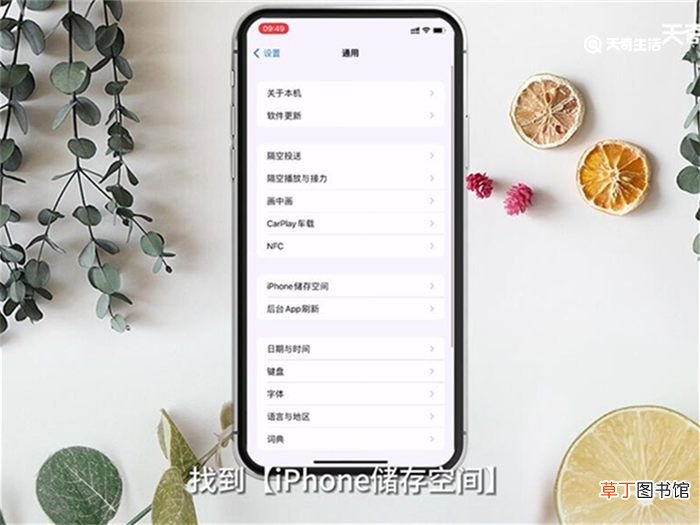
文章插图
3、进入后选择占用空间比较大的应用 。

文章插图
4、选择【删除App】 。

文章插图
5、再次选择【删除App】 。

文章插图
6、重新下载App即可 。

文章插图
推荐阅读
- 怎样打开doc文件 苹果手机怎样打开doc文件
- 苹果6plus怎么分屏 苹果6plus如何分屏
- 铁板鱿鱼怎样做 铁板鱿鱼怎么做才好吃
- 在床上怎样做瘦腿运动
- 怎样养芦荟能让芦荟爆盆
- 豆筋泡发技巧 怎样把豆筋泡软
- 牡丹花怎样管理使花开得又大又鲜艳? 牡丹花怎样管理
- 怎样发黄豆芽最简单又好 怎样发黄豆芽比较快
- 小雪节气温度高会怎样
- 自制酸奶如何变超浓稠 自制酸奶怎样变超浓稠









